에어팟 정품 등록하는 방법 _ 모바일, PC
요즘은 애플 공식 홈페이지 말고도 다양한 온라인 쇼핑몰에서도 구매하다 보니 사기도 많고, 내가 산 제품이 정품인지 아닌지도 잘 모르기 때문에 확인이 필수인 것 같아요. 오늘은 모바일, PC 두 가지 정품 등록하시는 방법에 대해서 알려드릴게요! 둘 중 편하신 걸로 확인하면 됩니다!

정품 맞겠지?
1. 모바일
사진에 파란색 밑줄로 표시된 부분을 잘 따라와 주세요 :)

우선 애플 지원 어플을 다운로드해줍니다. 있으신 분들은 바로 어플 실행하시면 됩니다!


지원 어플은 이렇게 나한테 뭐가 있는지 한꺼번에 뜨기 때문에 기기 관리하기도 쉬운 것 같아요. 여기서 아래로 내리면 에어팟이라고 있어요.

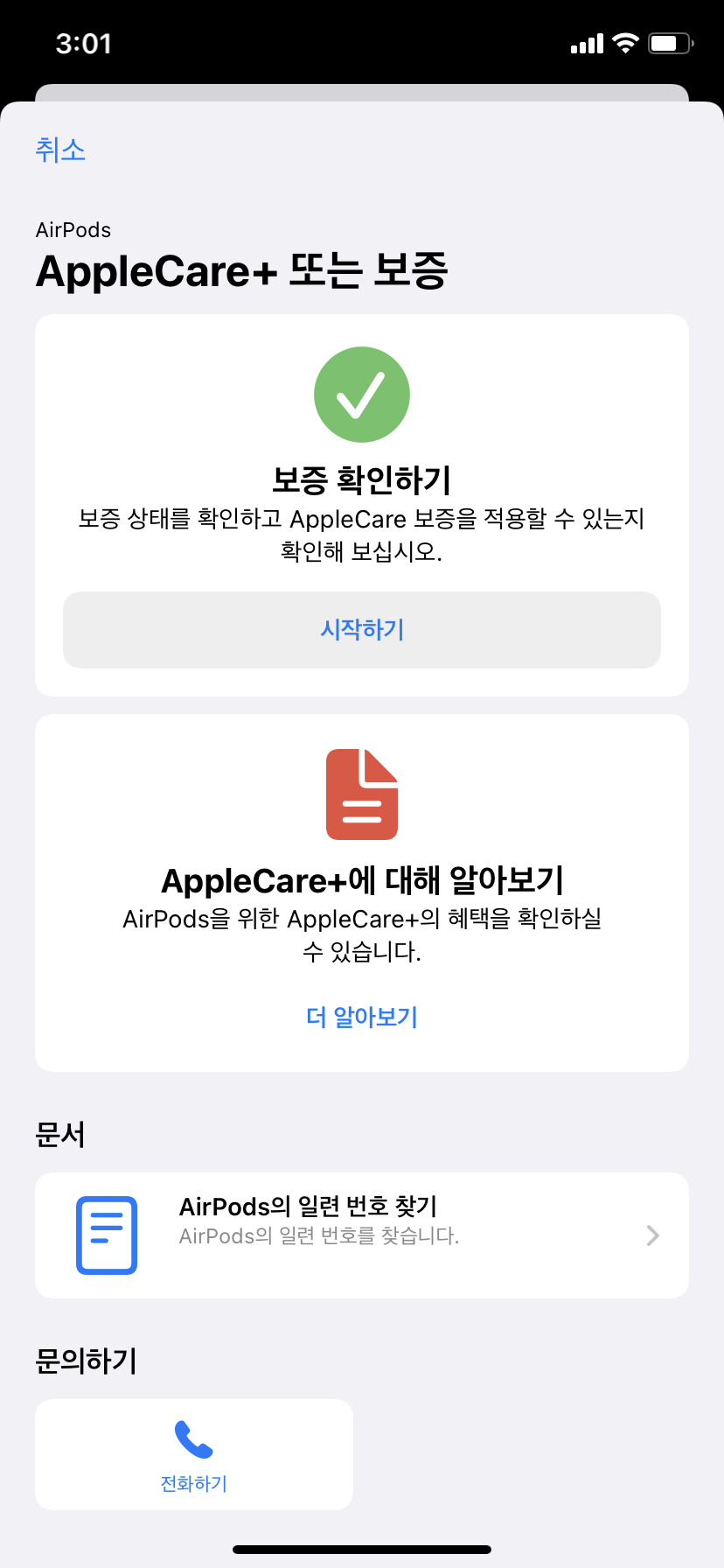

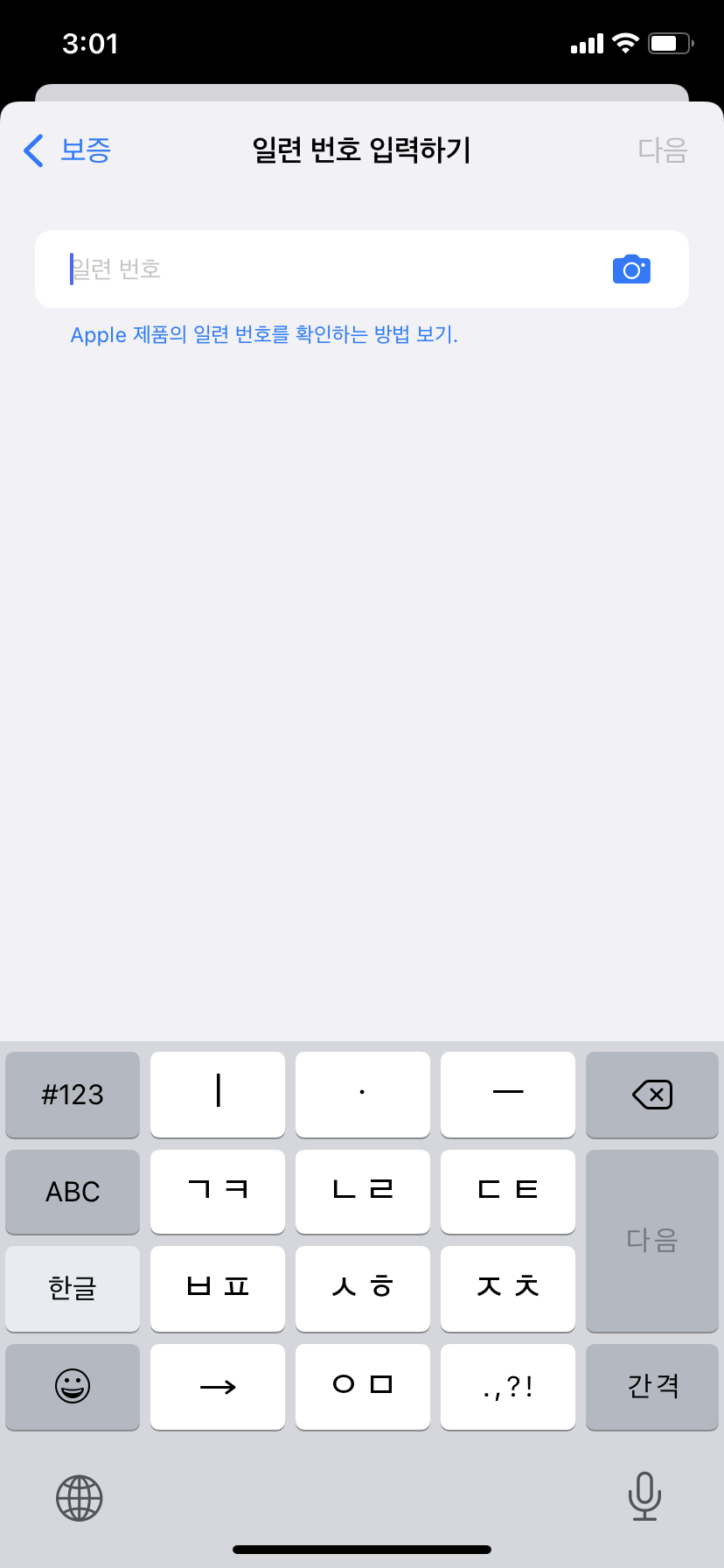
애플 케어 플러스 또는 보증에 들어가시면 가장 상단에 보증 확인하기가 있어요. 시작하기를 누르면 나의 기기들이 뜨고 상단에 일련 번호 입력하기가 있을 거예요. 가지고 있는 에어팟 일련번호를 입력해주시면!
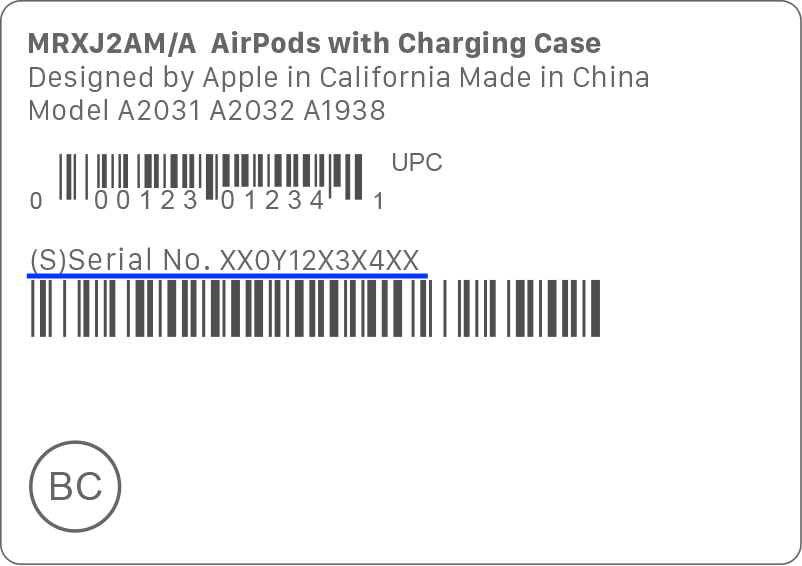

일련번호는 제품 박스 측면에서 확인하실 수 있어요. 이미 박스를 버렸다해도 당황할 것 없이 에어팟 안쪽을 살펴보시면 일련번호가 적혀있으니 안심하셔도 됩니다. 시리얼 넘버 뒤 숫자와 영문으로 조합된 번호가 각자 가지고 계신 제품의 일련번호입니다.

다 입력하고 나면 보증이 언제까지인지 알 수 있어요! 생각보다 간단해서 쉽게 확인하실 수 있을 거예요.
모바일 에어팟 정품 확인
- 애플 지원 → 에어팟 → 애플 케어 플러스 지원 또는 보증 → 보증 확인하기(시작하기) → 일련번호 입력하기
2. PC
서비스 및 지원 적용 범위 확인하기 - Apple 지원
checkcoverage.apple.com
PC는 더 간단한데요. 우선 위에 걸어둔 애플 지원 링크로 들어가 주세요. 애플 지원이 깔린 휴대폰에서 링크를 누르면 자동으로 모바일로 넘어가니 위에 모바일을 보면서 따라 해 주시면 됩니다:)
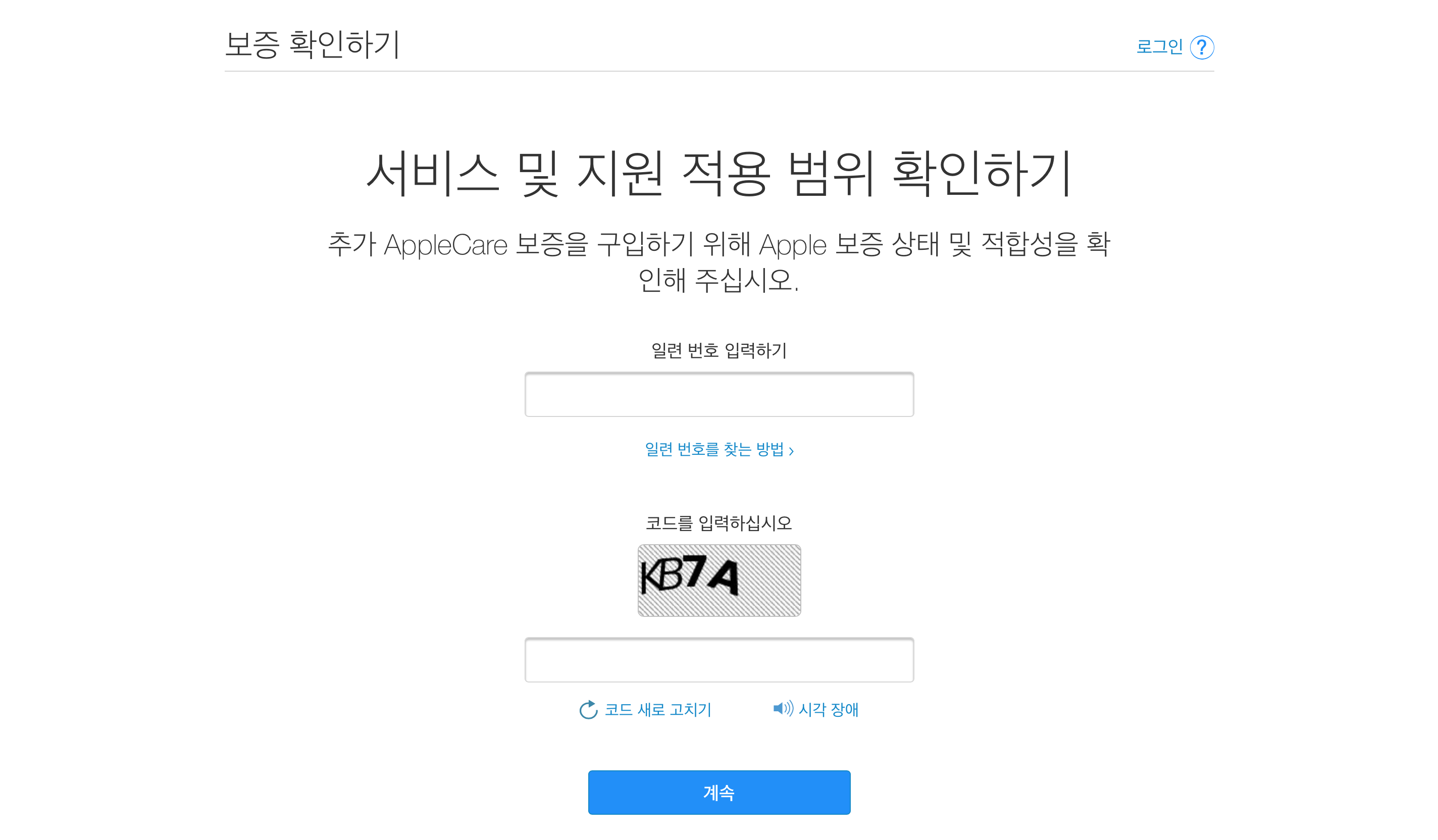
여기서 일련번호와 코드를 입력하신 뒤에 ' 계속 '을 누르시면,
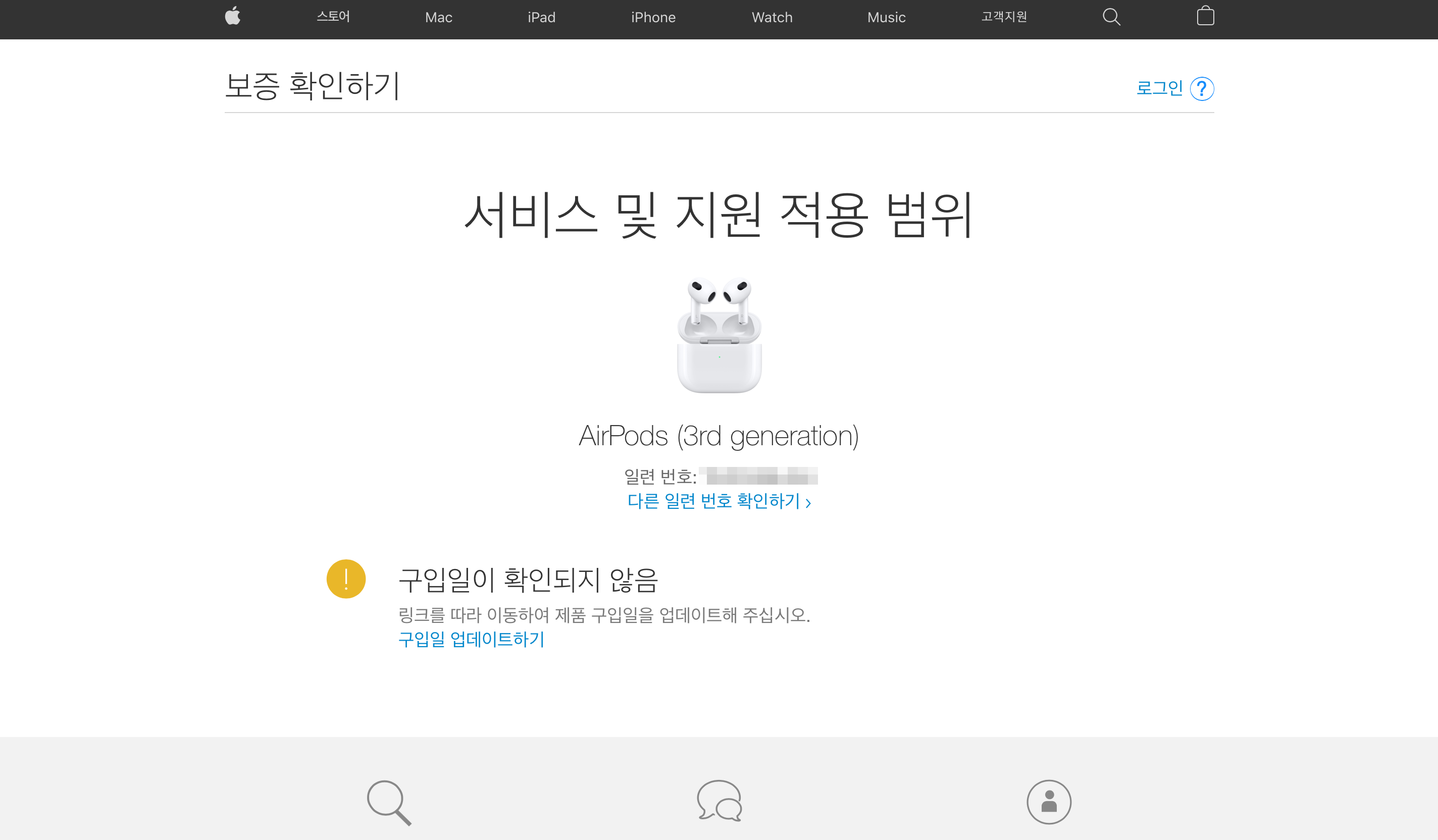
공식 홈페이지에서 구매하지 않으신 분들은 저처럼 이렇게 뜨실 텐데 그냥 아래 구입일 업데이트하기에 들어가셔서 구입한 날짜만 입력하면 됩니다.

그럼 입력한 일련번호가 올바른지, 보증이 언제까지인지를 전부 알 수 있어요! 확실히 PC가 더 쉽네요 :>
PC 에어팟 정품 확인
- 애플 지원 링크(위에 걸어두었습니다) → 일련번호 입력 → 구입일 입력(공식 홈페이지에서 사지 않은 제품에 한해서)
'애플' 카테고리의 다른 글
| 애플펜슬 한글로 필기하는 방법, Selvy PenScript 설정/문제점✏️ (0) | 2022.01.28 |
|---|---|
| 아이패드 폰트 설치 방법 (2) | 2022.01.26 |
| 에어팟 초기화/리셋 방법 (2) | 2022.01.24 |
| 프로크리에이트 무료 브러쉬 다운로드 받는 법 (0) | 2022.01.10 |
| 에어팟 3세대 후기 _ 장단점 & 삐소리 안 나게 하는 법 (0) | 2022.01.02 |